Uma grande vantagem do Linux é que você pode experimentá-lo sem instalá-lo no disco rígido. A maioria das distribuições Linux fornece imagens de disco (arquivos ISO) que contêm tudo que você precisa para inicializar em um ambiente ativo e, opcionalmente, iniciar a instalação.
Você pode gravar o arquivo ISO em um pendrive para inicializar o Linux a partir dele. Isso salva uma instalação e você pode iniciar o Linux sem instalá-lo. Se ainda quiser instalar o Linux, você também pode fazer isso através do stick USB inicializável com o Linux instalado. Existem várias distribuições Linux que você pode usar para criar um pendrive inicializável.
Cada distribuição Linux tem um processo de instalação ligeiramente diferente, mas quase todas funcionam por meio de um arquivo ISO que você pode colocar em um pendrive para inicializar.
Crie um stick USB Linux inicializável (inicializável)
Etcher é escrito em Electron e é um utilitário de código aberto de plataforma cruzada para atualizar imagens de disco ISO para unidades USB e cartões de memória.
Ele roda em Windows, macOS e Linux e oferece uma interface gráfica de usuário acessível que reduz o processo de criação de um USB Linux inicializável em apenas três etapas simples.
Você também precisa de uma distribuição Linux. Presumo que você já o possua, caso contrário, você pode procurar pelo Ubuntu, a distribuição Linux mais amigável do momento.
Crie Linux USB inicializável via Windows com Etcher
Para começar baixe e instale o Etcher no seu computador. Abra o Etcher e clique no botão “Flash do arquivo”.
Em seguida, selecione o arquivo ISO do Linux em seu computador e clique em Abrir.
Em seguida, clique em “Selecionar destino” para selecionar o pendrive. Certifique-se de que O pendrive USB é reconhecido.
Depois de selecionar o pendrive, clique no botão “Flash!”.
O stick USB agora é atualizado com a distribuição Linux. Após este processo o pendrive está pronto para uso inicializar a partir de USB.
Crie Linux USB inicializável via Windows com RUFUS
Antes do lançamento do Etcher em 2016, Rufus era a melhor maneira de criar um Linux USB inicializável no Windows. Este criador de unidade flash USB inicializável é muito mais rápido do que qualquer um de seus concorrentes do Windows e pode criar unidades USB ativas para sistemas com BIOS e UEFI.
Para criar um Linux USB inicializável com Rufus:
- Descarregar Rufus de seu site oficial.
- Você pode escolher entre um instalador e uma versão portátil.
- Instale-o se você baixou o instalador. Caso contrário, você pode simplesmente iniciá-lo através da versão portátil.
- Selecione o dispositivo USB de destino.
- Clique no botão Selecionar próximo ao menu suspenso de seleção de inicialização e especifique o arquivo ISO que deseja atualizar.
- Escolha o layout de partição correto para o seu sistema.
- Clique no botão Iniciar e espere Rufus terminar.
Crie USB inicializável do Linux via Mac
Para começar baixar o Etcher para o seu Mac. Abra o Etcher e clique no botão “Flash do arquivo”.
Em seguida, selecione o arquivo ISO do Linux em seu Mac e clique em Abrir. Em seguida, selecione o pendrive no qual deseja instalar a distribuição Linux e clique em “Flash!”.
Um stick USB inicializável do Linux agora é criado no macOS.
Leia também: crie USB de instalação do macOS.
Espero que isso tenha ajudado você. Obrigado por ler!

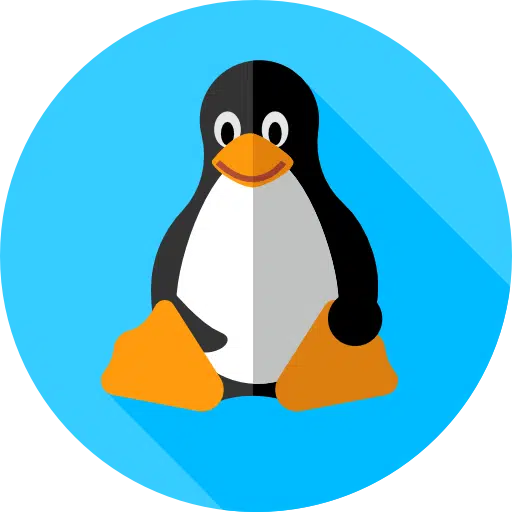
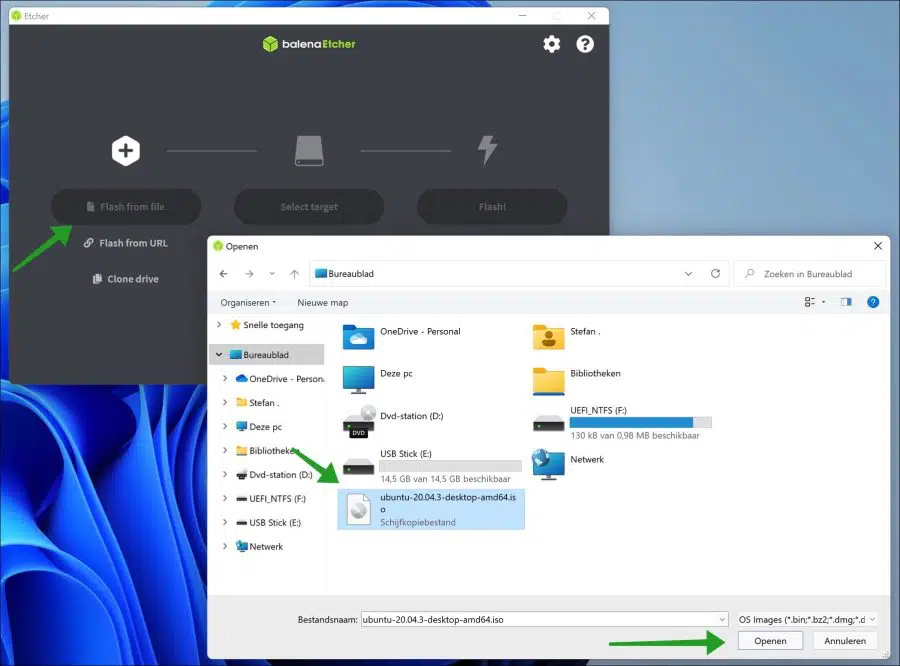
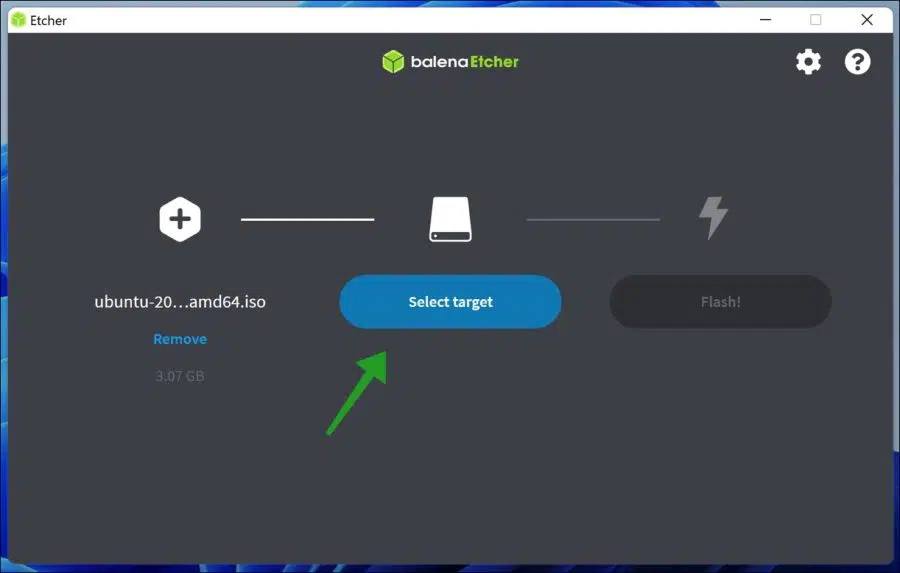
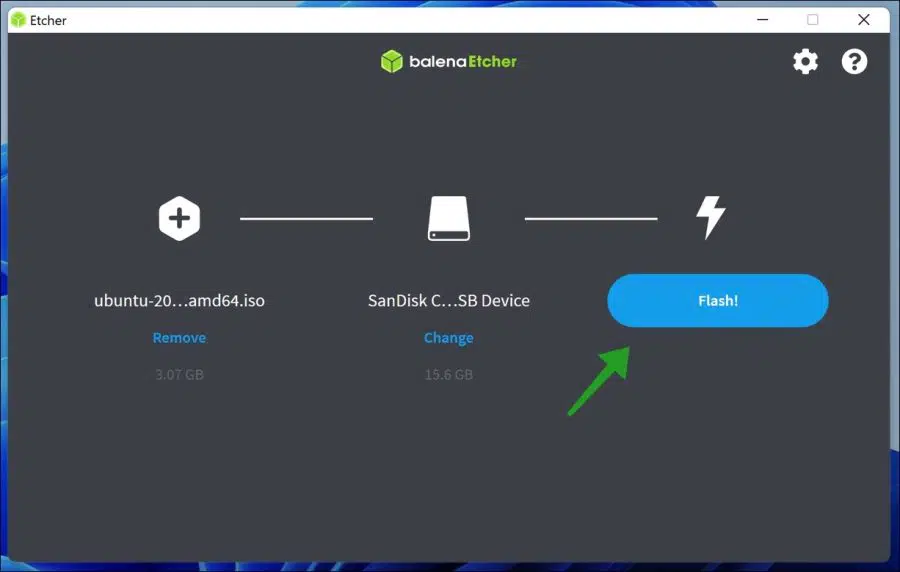
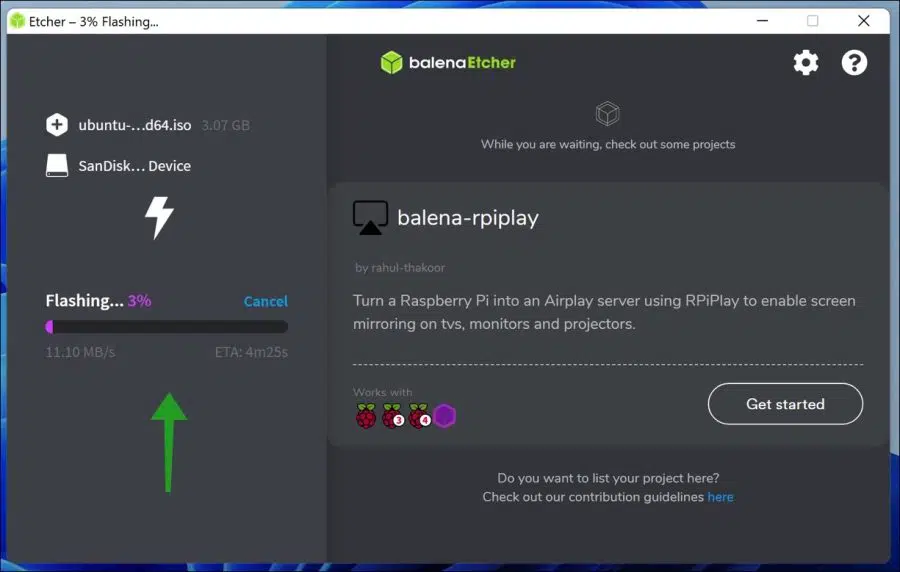
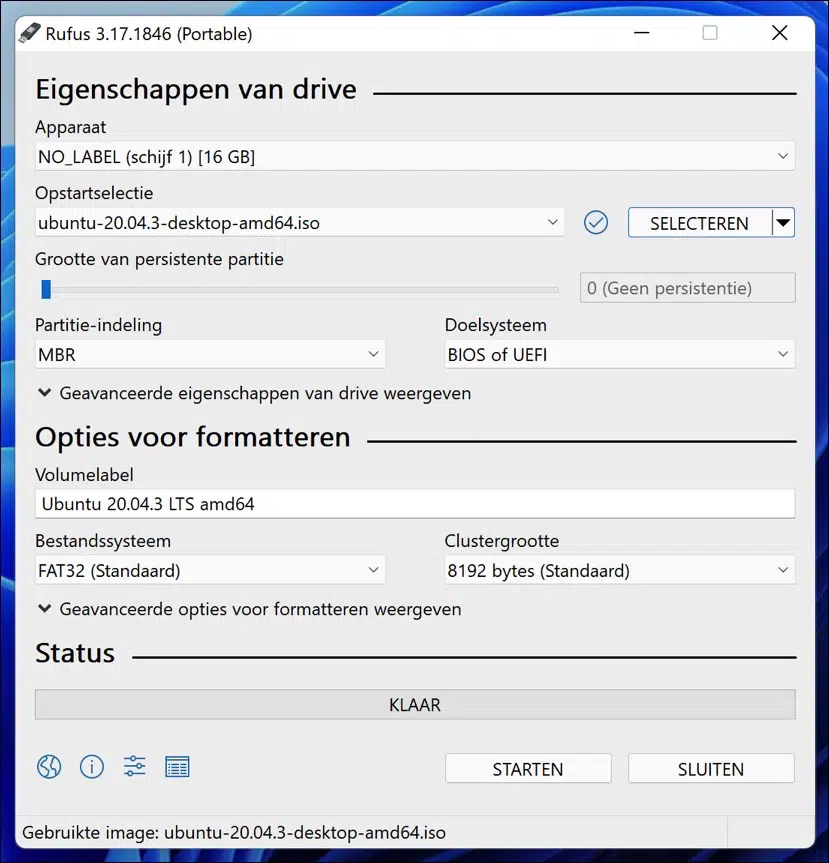
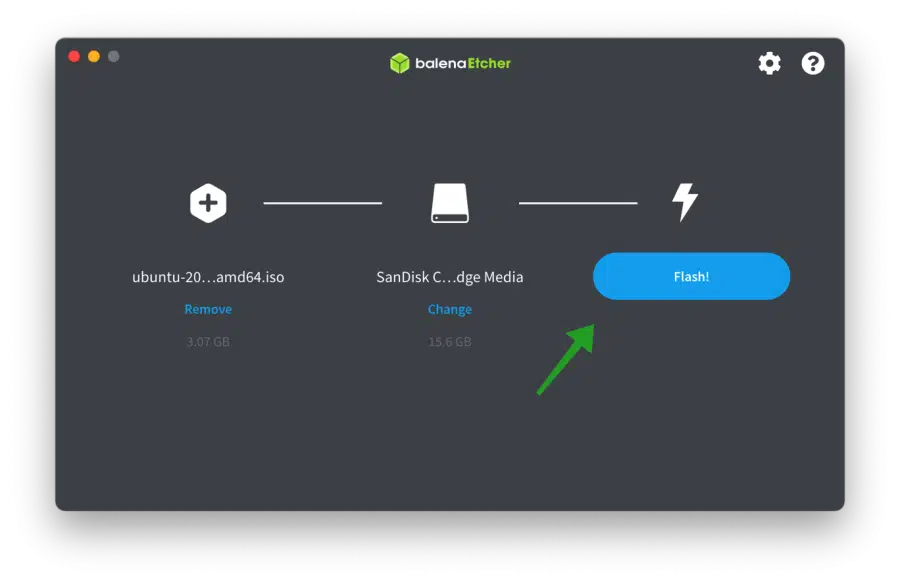
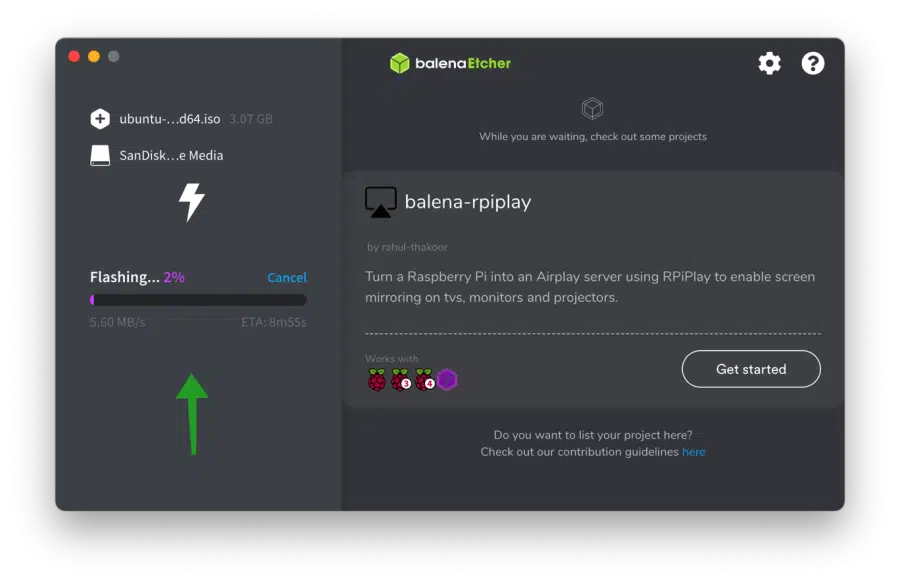
desde já obrigado por esta dica
Ainda tenho um computador com XP e gostaria de colocar Linux nele, então coloquei isso em USB, tenho que inicializar na BIOS, por favor explique como inicializar a partir de USB, desde já agradeço
Danny
Olá, que bom que você está começando a usar Linux. Mais informações sobre inicialização via USB aqui.
https://www.pc-tips.info/tips/windows-tips/hoe-start-ik-mijn-computer-op-vanaf-usb/
Boa sorte!